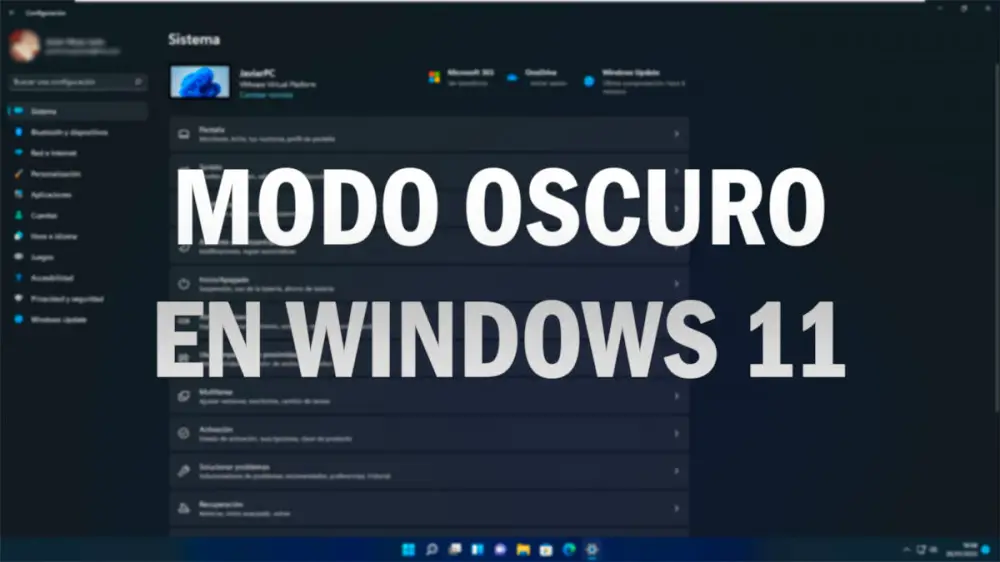Tryb ciemny to jeden z najszybszych sposobów dostosowywania naszego telefonu komórkowego, komputera i urządzeń, w tym przypadku pokażemy Ci jak aktywować tryb ciemny w systemie Windows 11 , nowy system operacyjny Microsoft, ponieważ możesz nie znaleźć tej opcji w odniesieniu do systemu Windows 10, ponieważ niektóre aspekty konfiguracji uległy zmianie.
Połączenia tryb ciemny w Windows 11 można zmienić z opcje konfiguracji systemu, tak jak możemy to zrobić z Windows 10, ale jest nieco bardziej ukryty, więc powiemy ci, jak możesz go aktywować.
Aktywuj tryb ciemny w Windows 11 w prosty sposób
Połączenia tryb ciemny sprawia, że nasz Windows 11 wygląda jak inny , ponieważ powoduje zmianę kolorów i wygląda na to, że mamy zainstalowany motyw na naszym komputerze. Tryb ciemny sprawia również, że oczy są mniej zmęczone, gdy pracujemy w sposób ciągły, więc będziesz musiał wykonać następujące kroki, aby móc aktywować tryb ciemny w systemie Windows 11:
- Przede wszystkim kliknij przycisk Start na dolnym pasku i dalej "Ustawienia" .
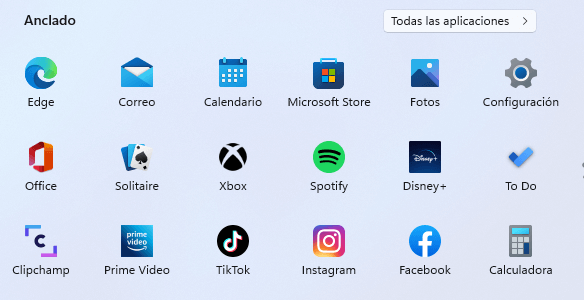
- Teraz kliknij na „Personalizacja” .

- Kliknij na "Zabarwienie" .

- Dalej w Sekcja „Wybierz tryb”. i tutaj będzie można aktywować tryb ciemny.

Po aktywacji będziesz mógł zobaczyć, jak zmienia się całe środowisko Windows 11 a przyciski, pasek startowy i większość estetycznych elementów systemu operacyjnego stają się ciemniejsze.
Tryb ciemny to prawie zawsze zwykły gust estetyczny , bo nie oferuje zbyt wielu zalet, chyba że masz ekrany OLED lub AMOLED lub monitory, które przy ciemniejszych kolorach pozwalają zaoszczędzić trochę energii.
To jest jak aktywować tryb ciemny w systemie Windows 11 , dzięki czemu możesz zmienić motyw systemu operacyjnego i zmienić kolory i okna.